
Harry James
0
3216
291
Ubuntu'yu almak çok kolaydır - tek yapmanız gereken, web sitesinden indirmek. Fakat bir kez ISO dosyasına sahipseniz, onunla ne yaparsınız? Bir DVD'ye yazabilir veya işi bitirmek için oldukça yeniden kullanılabilir bir USB flash sürücü kullanabilirsiniz.
Daha fazla bilmek ister misiniz? Her makinenin tüm işlemini size göstermeme izin verin, böylece Ubuntu'yu bir USB flash sürücüyle düzgün bir şekilde bilgisayarınıza kurmak için ne yapmanız gerektiğini tam olarak bilirsiniz.
Ubuntu kapma
Pekala, başlamak için öncelikle Ubuntu'yu web sitelerinden indirmemiz gerekecek, ancak yapmanız gereken birkaç seçeneğiniz var. LTS sürümü ve en yeni kesici uç sürümü (iki yılda altı ay hariç) vardır. Her ikisi de genellikle günlük kullanım için yeterince kararlı olarak kabul edilirken, LTS sürümü daha stabildir ve çıkış tarihinden itibaren beş yıl boyunca desteklenir. LTS sürümleri arasındaki sürümler yalnızca dokuz ay boyunca desteklenir; şart Bu rotaya giderseniz altı ayda bir daha yeni bir sürüme yükseltin. Ancak, bir LTS sürümünde donanım sorunları yaşıyorsanız, muhtemelen en yeni sürümlerde donanımınız için daha iyi destek bulacaksınız.
Sonra 64 bit ve 32 bit seçme sorusu var. Bugünlerde, bilgisayarınızın çok eski olduğunu ve destekleyemediğini bilmiyorsanız, her zaman 64 bit seçmelisiniz. Bir general vardı. “kural” 3GB RAM veya daha fazla olmadıkça 64-bit kullanmamanız gerektiğini söyleyerek dolaşıyorsunuz. Daha az miktarda RAM olsa bile, tüm sistemler 64 bit'den yararlanmalıdır.
İndirirken, tarayıcınızın yerine torrent bağlantılarını kullanmayı düşünmenizi tavsiye ederim, çünkü indirme işleminizi önemli ölçüde hızlandıracak (ve evet, yasaldır 8 d Sürpriz Olun Tarayıcınızın web siteleriyle iletişim kurmak için kullandığı HTTP gibi, BitTorrent de bir protokoldür. Korsan içeriği indirmek için tarayıcınızı kullanabilirsiniz, tıpkı korsanları indirmek için bir BitTorrent istemcisi kullanabileceğiniz gibi…).
USB Sürücünüzü Hazırlama
İndirme işlemi bittiğinde ve ISO dosyasına sahipseniz, dosyayı USB flash sürücünüze yazma zamanı gelmiştir. Şu anda kullandığınız işletim sistemine bağlı olarak talimatların farklılık göstermeye başladığı yer.
, Windows
Yalnızca Windows için LiveLinux USB Oluşturucu gibi çeşitli araçlar bulunmaktadır: Linux Canlı USB Oluşturucu: Linux'u Flash Sürücünüzden Kolayca Açın UNetbootin UNetbootin Kullanarak Kolayca Linux Nasıl Yüklenir Linux hakkında zaten konuştuk ve neden denemeniz gerektiğine rağmen, muhtemelen Linux'a alışmanın en zor kısmı ilk etapta onu almaktır. Windows kullanıcıları için en basit yol…. Kişisel favorim, Pendrivelinux'un Evrensel USB Yükleyicisi. İndirin ve başlatmadan önce USB sürücünüzü takın. Bu araç için kurulum gerekmez.
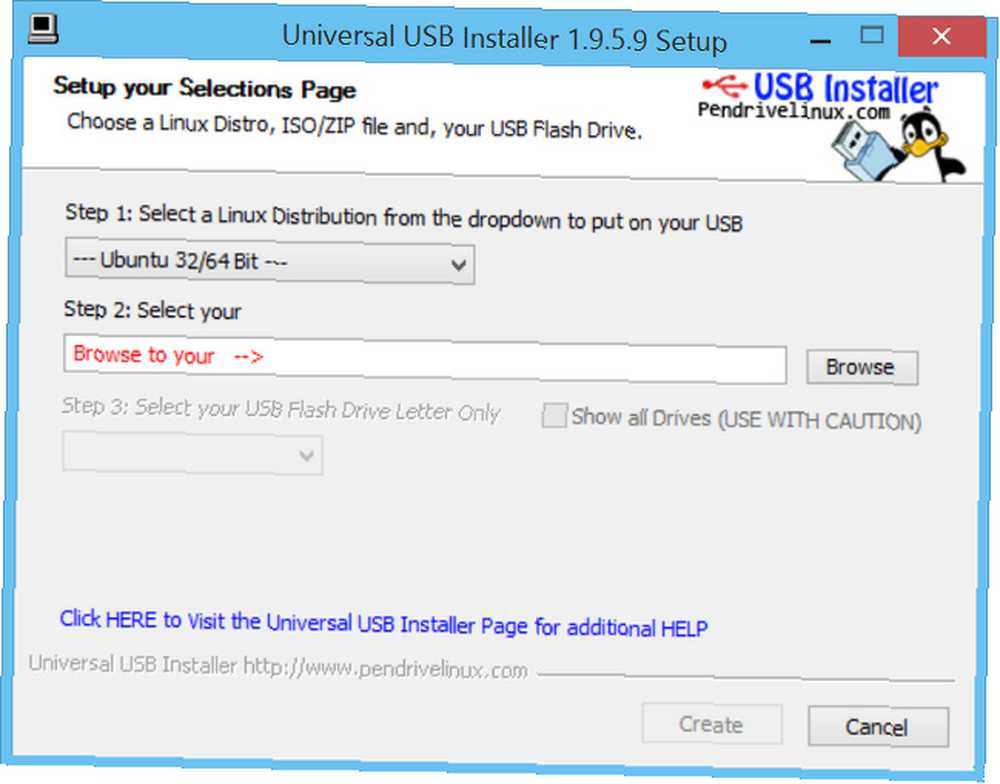
Ardından, yüklediğiniz dağıtımı seçin (doğru olanı seçin!), İndirilen ISO dosyasına giden yolu verin ve ardından USB sürücünüzün adını listeden seçin. Kontrol ettiğinizden emin olun Sürücü Biçimlendir Herhangi bir olası biçimlendirme sorununu önlemek için. Bunun USB sürücünüzdeki tüm verileri sileceği konusunda uyarınız..
Son olarak, kalıcı bir depolama alanı seçin - yapmak istediğiniz tek şey Ubuntu'yu kurmaksa, onu 0'da bırakmalısınız. yaratmak ve kurulum görüntüsünü USB flash sürücünüze yazmaya başlayacaktır, esas olarak kurulum diskine eşdeğerdir..
Mac
Mac’te Ubuntu USB kurulum ortamı oluşturmak biraz daha zor (Ubuntu’yu bir PC’ye mi yoksa Mac’e yüklemek için kullanmayı planlıyor olmanıza bakılmaksızın) Terminal kullanmadan yapılamaz. Terminal'i açın, sonra aşağıdaki komutları kullanın:
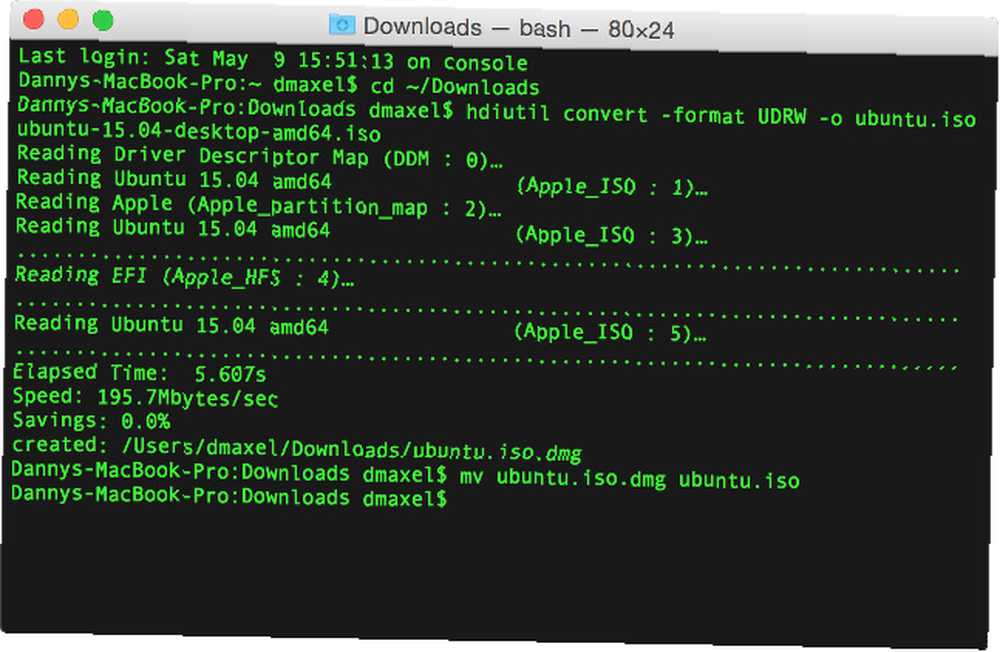
İle İndirilenler klasörüne geçerek başlayın.
cd ~ / İndirilenlerve sonra bunu izleyin
hdiutil dönüştürmek -format UDRW -o ubuntu.iso ubuntu-1xxxxxx.isoXxxx'i indirilen ISO'nun dosya adının kalanıyla değiştirdiğinizden emin olun. Bu, ISO görüntüsünü Mac'lerin daha iyi anlayabileceği bir formata dönüştürür. Bunu takip et
mv ubuntu.iso.dmg ubuntu.iso… Mac'lerin otomatik olarak ekleyeceği .dmg uzantısını bırakarak görüntü dosyasını yeniden adlandırmak için.
Ardından mevcut sürücülerinizi
diskutil listesiVe USB sürücünüzü Mac'inize yerleştirin. Komutu tekrarla:
diskutil listesive daha önce bulunmayan sürücünün sürücü numarasını not edin..
Şimdi gir
diskutil unmountDisk / dev / diskNN, önceki komut tarafından verilen disk numarasıdır (flash sürücünüzün bağlantısını kaldırmak istiyoruz, başka bir şey tarafından kullanılmaz).
Sonra koşmalısın
sudo dd eğer =. / ubuntu.iso = = / dev / rdiskN bs = 1mYine N, disk numarasıdır. Bu, kurulum ISO'sini flash sürücünüze yazar. Click Aldırmamak Uyarı kutusunda ve sonra çalıştırın
diskutil / dev / diski çıkar
N disk numarasıdır. Bu, flaş sürücüyü güvenli bir şekilde çıkarır, böylece sistem artık bağlı olmadığını düşünmeden önce her şey sonuçlandırılır.
İhtiyacınız olursa, USB sürücünüzü Linux kurulumu için hazırlamanın da grafiksel bir yolu var Mac'te bir Linux USB Sürücüsünden Nasıl Oluşturulur ve Önyüklenir Mac'te bir Linux USB Sürücüsünden Nasıl Oluşturulur ve Önyüklenir? Mac'inizde önyüklenecek canlı bir Linux USB sürücüsü oluşturun: ücretsiz olarak yapabilir veya komut satırından ellerinizi kirletebilirsiniz. .
Linux
Öncelikle, zaten bilgisayarınızda bir Linux varsa ve sadece bir flash sürücü kurmanız gerekiyorsa tebrikler. En güvenilir yöntem, cihazın hangi yolu olduğunu (ya da / dev / sdb, / dev / sdc, vb.) Söyleyebilecek Gparted veya bir Disks yardımcı programını açmaktır. O zaman, sadece yapın:
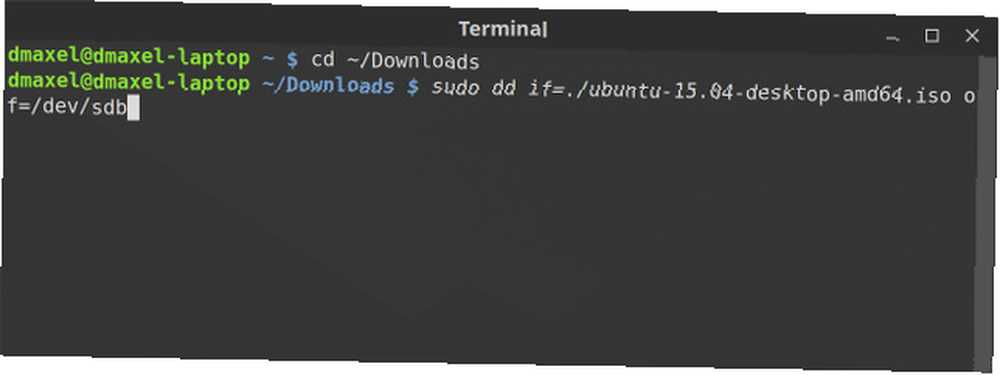
cd ~ / İndirilenlerterminali İndirilenler klasörünüze ve ardından
sudo dd if = / dev / sdX'in =. / ubuntu-iso-name.isoX, flash sürücünün harfi, ubuntu-iso-name ise ISO dosyasının adıdır. Bu, ISO kurulumunu flash sürücünüze yazacaktır. İle bitirmek
sudo eject / dev / sdXtüm verilerin yazıldığından ve USB cihazının doğru şekilde çıkarıldığından emin olmak için (aksi halde kalan bitleri yazacak ve sonra çıkarmayı tamamlayacaktır).
Kurulum için USB Sürücüyü Kullanma
Tebrikler, artık Ubuntu'yu kurmak için kullanabileceğiniz bir USB flash sürücünüz var! Bir sonraki adım USB sürücüyü takmak, bilgisayarınızı açmak ve BIOS'a girmek. Bu genellikle bilgisayar açılır açılmaz aşağıdaki tuşlardan birine art arda basılarak yapılır: F2, F5, F6, F8 veya F10. Genellikle (ancak ne yazık ki her zaman değil), bilgisayar işletim sistemini başlatmaya devam etmeden önce hangi düğmeye basılması gerektiğini görüntüler. BIOS'un içine girdikten sonra, önyükleme sırasını değiştirmeniz gerekir; böylece flash sürücü sabit sürücünüzden önce önyüklenir. Bu şekilde, normal işletim sisteminizden ziyade kurulum medyasını başlatacaktır..
Windows 8 kullanıcılarının gelişmiş kapatma yöntemini kullanmaları gerekir. Windows 8 Yüklemenizi Geri Yükleme, Yenileme veya Sıfırlama Windows 8 Yüklemenizi Geri Yükleme, Yenileme veya Sıfırlama Standart Sistem Geri Yükleme özelliğine ek olarak, Windows 8 için " PC'nizin yenilenmesi ve "sıfırlanması". Bunları Windows'un hızlı bir şekilde yeniden kurulmasının yolları olarak düşünün - kişisel dosyalarınızı saklayın veya USB cihazından önyükleme yapmak için….
Mac’lerde daha kolay zaman geçireceksiniz. Açtıktan hemen sonra seçenek Seçim ekranını görene kadar birkaç saniye Seçimi flash sürücünüze taşımak için sağ ok tuşuna basın ve ardından Tamam Girmek yükleme medyasını başlatmak için.
Dikkat Edilmesi Gerekenler
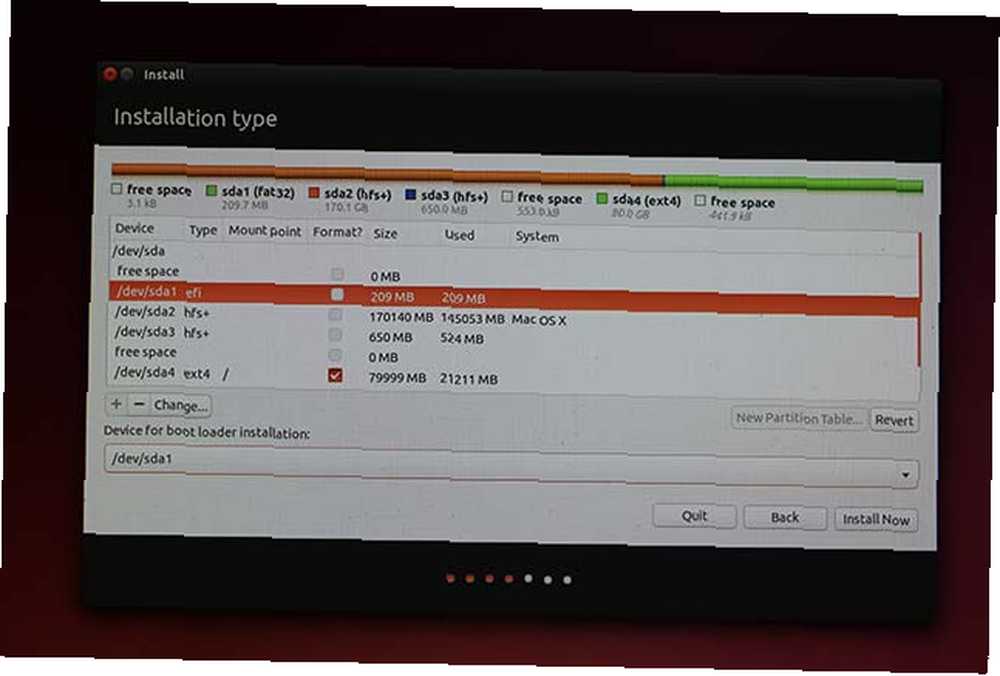
Kurulum buradan bir DVD ile aynı olmalıdır. Dikkat etmeniz gereken tek bir şey var. Manuel bölümlendirme yapmayı seçerseniz, USB kurulum ortamı sürücüler listesinde görünecektir. Hangisinin USB sürücünüz olduğunu bildiğinizden emin olun (sabit sürücünüzden çok daha küçük bir kapasiteye sahip olması gerekir) ve üzerindeki bölümlere dokunmadığınızdan veya önyükleyici için yükleme hedefi olarak seçilmediğinden emin olun. Bunun yerine, kurmakta olduğunuz sabit diskin / Dev / sda, seçmek istersin / Dev / sda Normal bir BIOS sistemi veya EFI bölümü kullanıyorsanız hedef olarak / Dev / sda1) eğer bir UEFI sisteminiz varsa UEFI Nedir ve Sizi Nasıl Güvende Tutar? UEFI Nedir ve Sizi Nasıl Güvende Tutar?? .
Kurulumunuzun Keyfini Çıkarın!
USB flash sürücünüz sayesinde Ubuntu şimdi sisteminize kurulmalıdır! Kurulumdan sonra BIOS'unuzdaki önyükleme sırasını değiştirmek konusunda endişelenmeyin - USB sürücüyü çıkardığınızda (Ubuntu yapabileceğinizi söylediğinde) ve bilgisayarınızı yeniden başlattığınızda, sabit sürücünüz otomatik olarak bilgisayardaki en üst noktaya geri dönmelidir. önyükleme sırası. Ve hepsinden önemlisi, şimdi flash sürücü ile ne istersen yapabilirsin. Ubuntu'yu diğer bilgisayarlara yüklemek, başka bir dağıtımın yükleme görüntüsünün üzerine yazmak, hatta yanınızda taşımanız gereken dosyalar için normal bir flash sürücü olarak kullanmak üzere yeniden biçimlendirmek için olduğu gibi tutabilir ve yeniden kullanabilirsiniz. Hatta USB sürücünüze bir Linux kurulumu bile yapabilirsiniz USB'den Linux çalıştırarak: Doğru Yapıyor musunuz? Linux'u USB'den Çalıştırmak: Doğru Yapıyor musunuz? Bir USB sürücüye verileri kalıcı tutabileceğini, hatta Linux için tam yükleme yapabileceğini biliyor muydunuz? Bilgisayarları tamamen mobil kullan - Linux USB PC'yi cebine sok! ve yalnızca bilgisayarınızda değil.
Diğer okuyucuların bilmesi gereken başka bir şey var mı? En son ne zaman Linux'u disk aracılığıyla kurdunuz? Yorumlarda bize bildirin!
Image Credit: Shutterstock Üzerinden Dizüstü Bilgisayar ve USB Sürücüsü











